Windows10系统升级网速慢及修改组策略加快网速的方法
时间:2021-08-07 09:47:11来源:装机助理重装系统www.zhuangjizhuli.com作者:由管理员整理分享
近日有Windows10系统用户来反应,在升级了专业版之后感觉网速变慢了,有时还会出现掉线的问题。对于这个问题该怎么加快网速呢?其实可以使用组策略来提升系统的网速,对此下面就来介绍一下电脑使用组策略提升网速的
方法吧。
1、首先,右键点击电脑桌面左下角的开始按钮,在弹出菜单中选择运行菜单项;
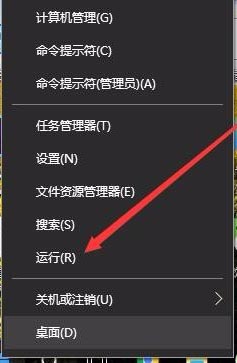
2、就会打开运行窗口,在窗口中输入gpedit.msc,在点击确定按钮或按回车;
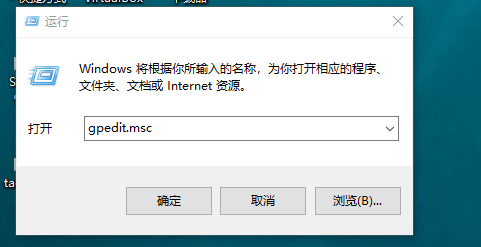
3、然后,打开本地组策略编辑器窗口,在窗口中依次点击计算机配置,在选择Windows设置菜单项;
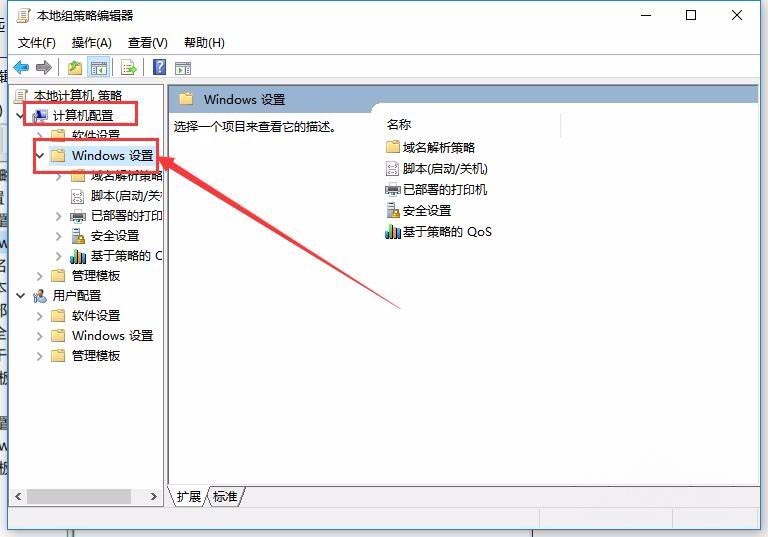
4、在右侧窗口中找到基于策略的Qos设置项,在右键点击该设置项,在弹出菜单中选择高级Qos设置菜单项;
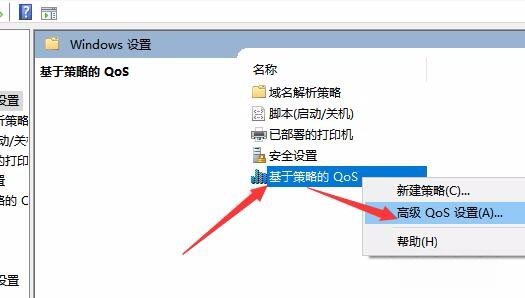
5、这时就会打开高级Qos设置窗口,在勾选指定入站TCp吞吐量级别前面的复选框;
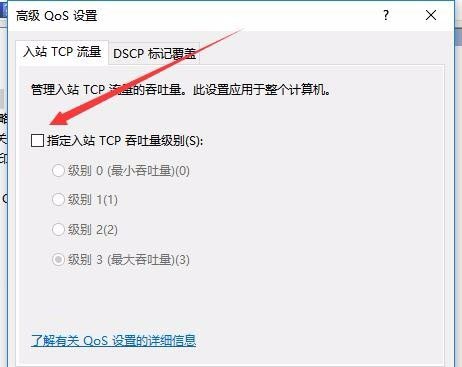
6、默认情况下选择级别3,最大吞吐量(如果你的内存小于8GB的话,一般选择级别2就可以了。如果大于8GB,就可以考虑使用级别3)最后再点击确定按钮即可。这样就会加大网络吞吐量,网速就会快很多。
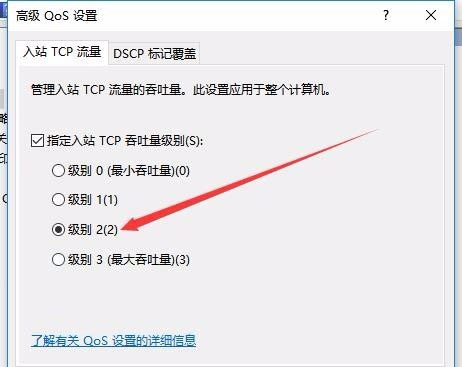
以上就是有关于电脑使用组策略提升网速的方法就介绍到这了,如果想要了解更多的教程,请继续关注装机助理一键备份还原系统教程吧。
方法吧。
1、首先,右键点击电脑桌面左下角的开始按钮,在弹出菜单中选择运行菜单项;
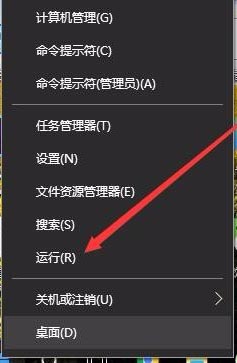
2、就会打开运行窗口,在窗口中输入gpedit.msc,在点击确定按钮或按回车;
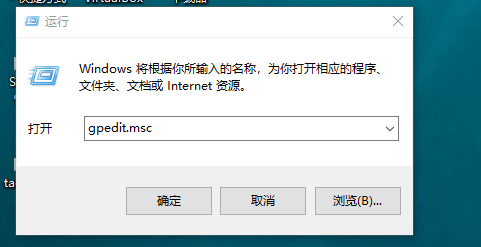
3、然后,打开本地组策略编辑器窗口,在窗口中依次点击计算机配置,在选择Windows设置菜单项;
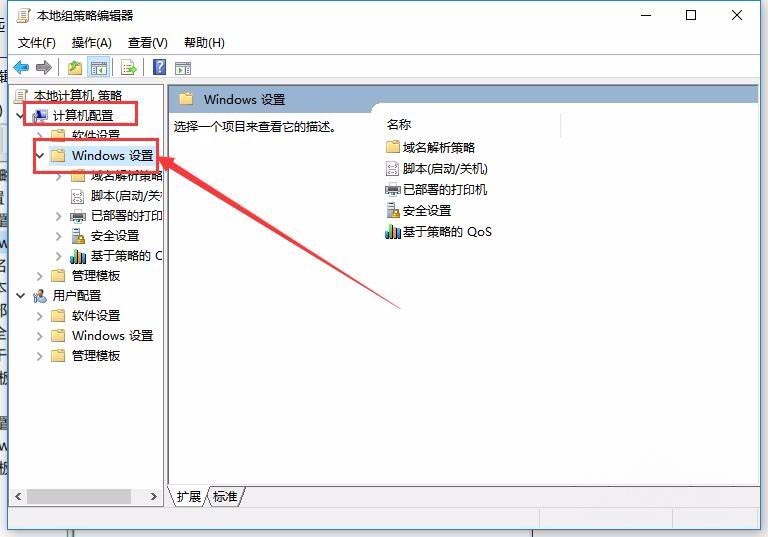
4、在右侧窗口中找到基于策略的Qos设置项,在右键点击该设置项,在弹出菜单中选择高级Qos设置菜单项;
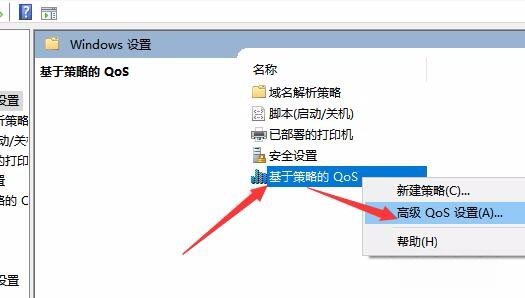
5、这时就会打开高级Qos设置窗口,在勾选指定入站TCp吞吐量级别前面的复选框;
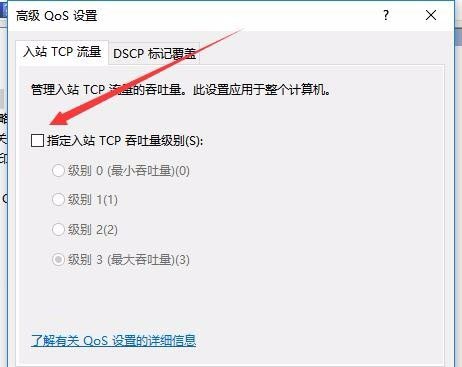
6、默认情况下选择级别3,最大吞吐量(如果你的内存小于8GB的话,一般选择级别2就可以了。如果大于8GB,就可以考虑使用级别3)最后再点击确定按钮即可。这样就会加大网络吞吐量,网速就会快很多。
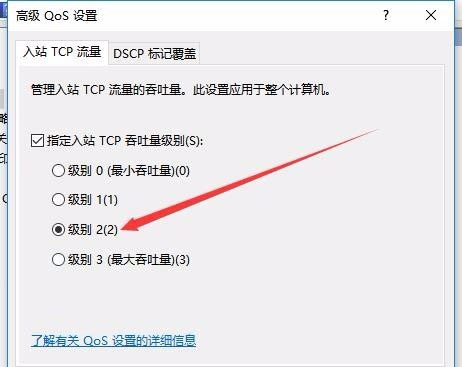
以上就是有关于电脑使用组策略提升网速的方法就介绍到这了,如果想要了解更多的教程,请继续关注装机助理一键备份还原系统教程吧。
分享到:
